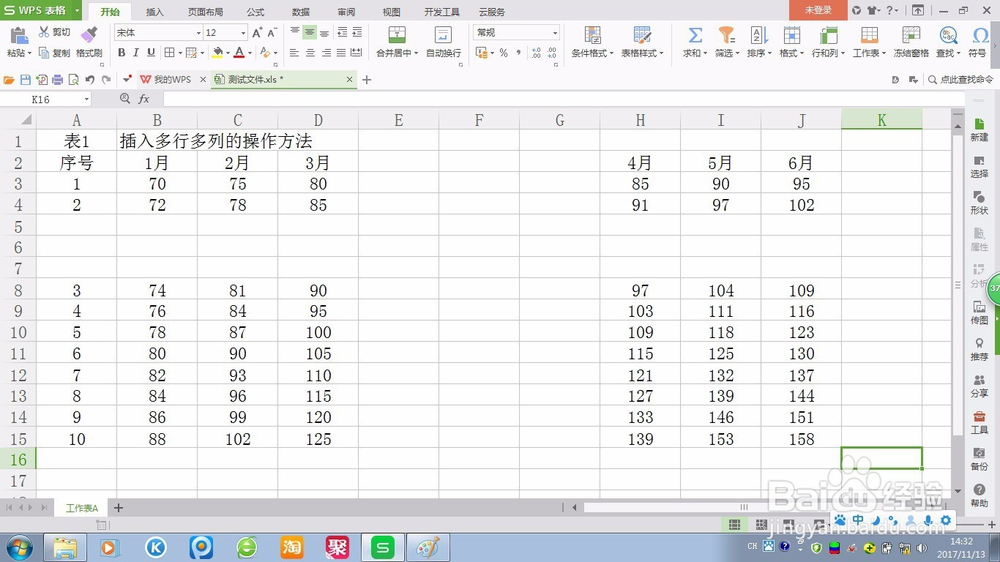1、打开一个WPS表格。本示例中要求在第4行和第5行之间插入3行,在D列和E列之间插入3列。

2、左键选中第5行,右键弹出菜单。


3、在菜单中选择“插入(I)”,并在其后的行数中,输入“3”。

4、然后点击鼠标左键,则在第4行和原第5行之间插入了3个空白行。
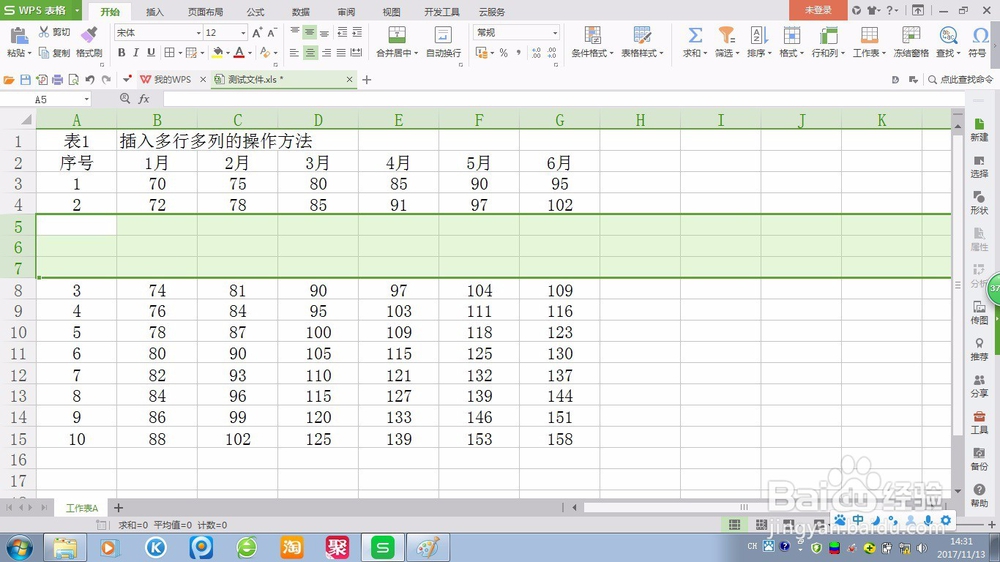
5、左键选中第E列,右键弹出菜单。

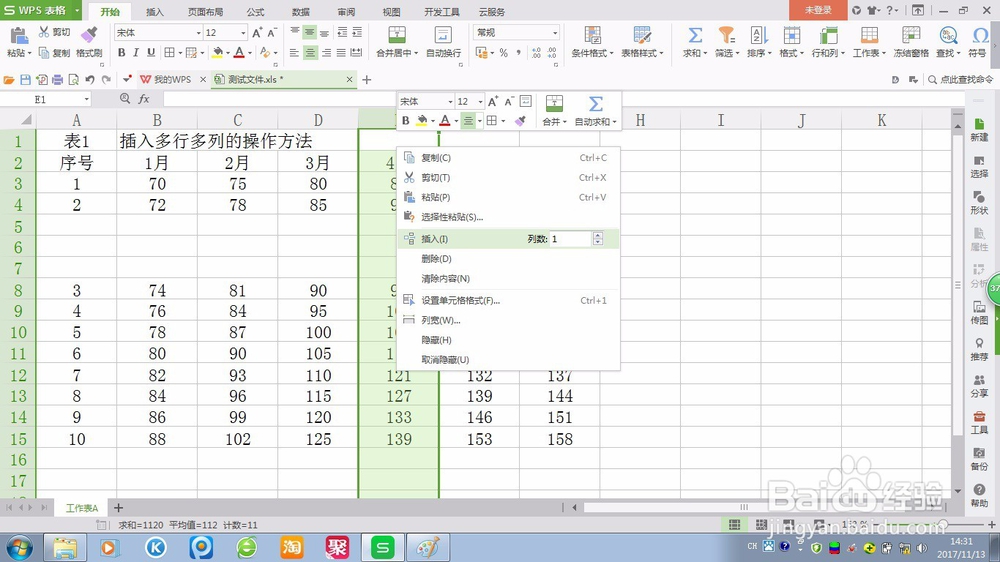
6、在菜单中选择“插入(I)”,并在其后的列数中,输入“3”。

7、然后点击鼠标左键,则在第D列和原第E列之间插入了3个空白列。

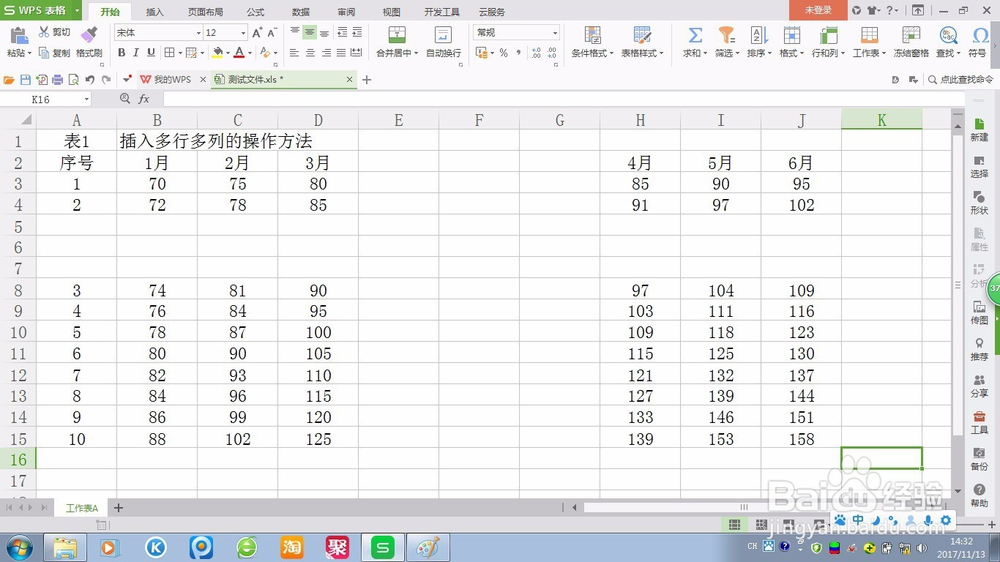
时间:2024-10-11 20:42:54
1、打开一个WPS表格。本示例中要求在第4行和第5行之间插入3行,在D列和E列之间插入3列。

2、左键选中第5行,右键弹出菜单。


3、在菜单中选择“插入(I)”,并在其后的行数中,输入“3”。

4、然后点击鼠标左键,则在第4行和原第5行之间插入了3个空白行。
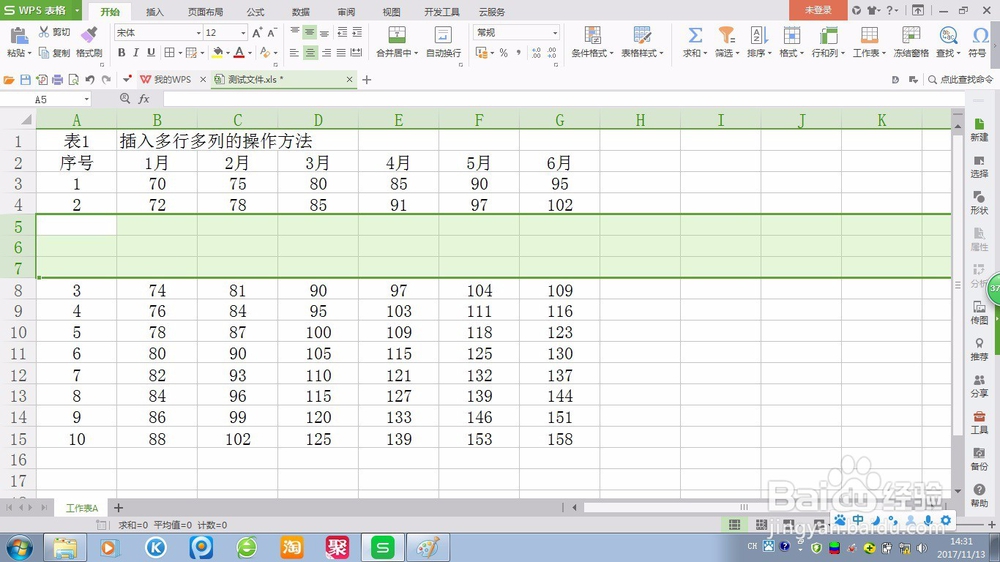
5、左键选中第E列,右键弹出菜单。

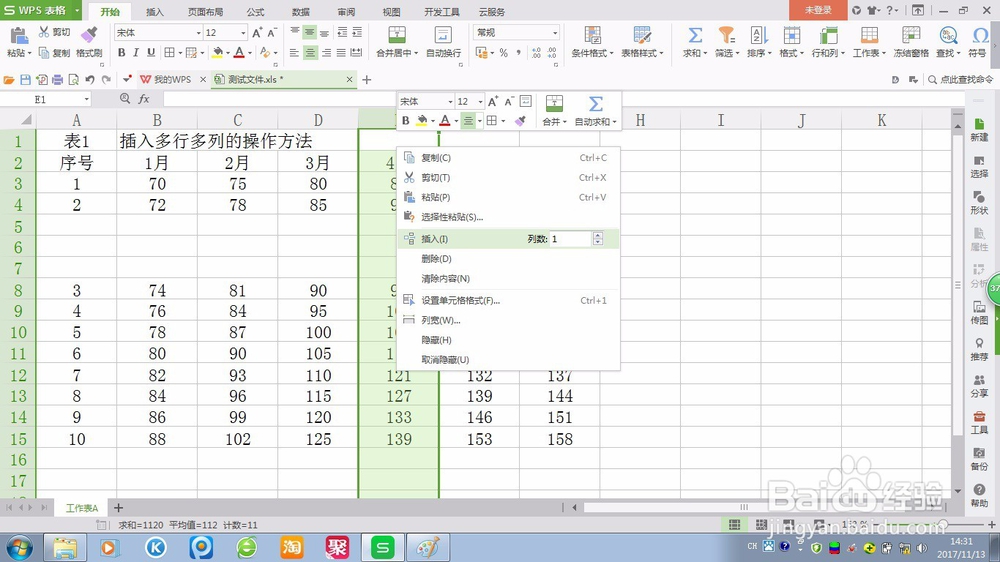
6、在菜单中选择“插入(I)”,并在其后的列数中,输入“3”。

7、然后点击鼠标左键,则在第D列和原第E列之间插入了3个空白列。